Cara Melihat Sandi Email di HP dan Semua Perangkat – Melihat sandi email di perangkat yang berbeda bisa menjadi tantangan, terutama jika Anda lupa kata sandi atau ingin memverifikasi kredensial Anda. Artikel Brandtalk.co.id ini akan membahas langkah-langkah yang bisa diikuti untuk melihat sandi email di berbagai perangkat, termasuk komputer, smartphone, dan tablet.
1. Melihat Sandi Email di Komputer
Windows
- Melalui Browser:
- Google Chrome:
- Buka Google Chrome dan klik ikon tiga titik di sudut kanan atas.
- Pilih Settings (Pengaturan).
- Di bagian Autofill (Isi otomatis), pilih Passwords (Kata Sandi).
- Di sini, Anda akan melihat daftar situs web dan kata sandi yang tersimpan. Temukan email Anda dan klik ikon mata untuk melihat sandi.
- Mozilla Firefox:
- Buka Firefox dan klik ikon tiga garis di sudut kanan atas.
- Pilih Options (Opsi).
- Pilih Privacy & Security (Privasi & Keamanan) dari panel sebelah kiri.
- Di bagian Logins and Passwords (Login dan Kata Sandi), klik Saved Logins (Login yang Tersimpan).
- Temukan email Anda dalam daftar, klik ikon mata untuk melihat kata sandi.
- Google Chrome:
- Melalui Pengelola Kata Sandi:
- Jika Anda menggunakan pengelola kata sandi seperti LastPass atau 1Password, buka aplikasi tersebut dan cari email Anda. Biasanya, Anda dapat melihat sandi yang tersimpan di sana.
Mac
- Menggunakan Keychain Access:
- Buka Keychain Access dari folder Utilities (Utilitas) di Applications (Aplikasi).
- Di jendela Keychain Access, pilih Passwords (Kata Sandi) di panel sebelah kiri.
- Temukan entri untuk email Anda, klik dua kali untuk membuka jendela informasi.
- Centang Show Password (Tampilkan Kata Sandi) dan masukkan kata sandi sistem Anda untuk melihat sandi email.
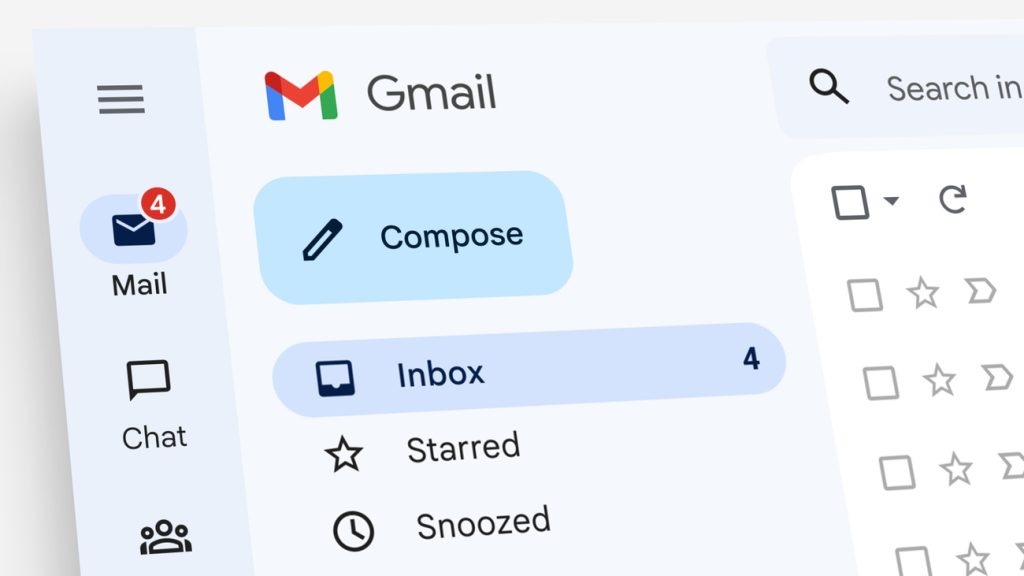
2. Melihat Sandi Email di Smartphone
iOS (iPhone/iPad)
- Melalui Pengaturan:
- Buka Settings (Pengaturan).
- Pilih Passwords (Kata Sandi).
- Gunakan Face ID, Touch ID, atau kode sandi untuk mengakses daftar kata sandi yang tersimpan.
- Temukan email Anda dalam daftar dan ketuk untuk melihat kata sandi.
Android
- Melalui Browser:
- Google Chrome:
- Buka Chrome dan ketuk ikon tiga titik di sudut kanan atas.
- Pilih Settings (Pengaturan).
- Di bagian Passwords (Kata Sandi), Anda akan melihat daftar kata sandi yang tersimpan. Temukan email Anda dan ketuk ikon mata untuk melihat sandi.
- Google Chrome:
- Melalui Pengelola Kata Sandi:
- Jika Anda menggunakan pengelola kata sandi seperti LastPass atau 1Password, buka aplikasi tersebut dan cari email Anda. Biasanya, Anda dapat melihat kata sandi yang tersimpan di sana.
3. Melihat Sandi Email di Tablet
iOS (iPad)
- Ikuti langkah yang sama seperti di iPhone untuk mengakses kata sandi yang tersimpan di Settings (Pengaturan) > Passwords (Kata Sandi).
Android
- Ikuti langkah yang sama seperti di smartphone Android untuk mengakses kata sandi yang tersimpan di Settings (Pengaturan) > Passwords (Kata Sandi) di Google Chrome atau aplikasi pengelola kata sandi.
4. Tips Keamanan
- Gunakan Pengelola Kata Sandi: Pengelola kata sandi dapat menyimpan dan mengelola kredensial Anda dengan aman. Ini juga memudahkan Anda untuk mengakses kata sandi di berbagai perangkat.
- Aktifkan Otentikasi Dua Faktor: Untuk keamanan tambahan, aktifkan otentikasi dua faktor (2FA) pada akun email Anda. Ini menambahkan lapisan perlindungan ekstra.
FAQ
Q: Apakah saya bisa melihat kata sandi email di perangkat lain tanpa akses ke perangkat asli?
A: Tidak, Anda memerlukan akses ke perangkat atau pengelola kata sandi tempat kata sandi disimpan untuk melihatnya.
Q: Bagaimana jika saya tidak dapat melihat kata sandi di browser atau pengelola kata sandi?
A: Jika Anda tidak dapat melihat kata sandi, pertimbangkan untuk menggunakan fitur reset kata sandi di situs web penyedia email Anda.
Q: Apakah aman menyimpan kata sandi di browser?
A: Menyimpan kata sandi di browser dapat berisiko jika perangkat Anda tidak terlindungi dengan baik. Gunakan pengelola kata sandi yang terpercaya untuk meningkatkan keamanan.
Dengan mengikuti panduan ini, Anda dapat dengan mudah mengakses sandi email Anda di berbagai perangkat. Pastikan untuk selalu menjaga keamanan data pribadi Anda dan menggunakan metode yang aman untuk mengelola kata sandi.